在Excel单元格内回车的方法有使用Alt+Enter、调整单元格格式、使用CHAR函数等。要在单元格内进行换行操作,可以使用快捷键Alt+Enter,这是最常用且直接的方法。以下将详细介绍如何在Excel中实现回车操作。
一、使用Alt+Enter在Excel单元格内回车
Alt+Enter是最直接的方法。在单元格内输入文本时,按住Alt键的同时按Enter键,就可以在同一单元格内换行。此方法适用于绝大部分Excel版本,且操作简单、方便。
步骤:
选中需要输入文本的单元格。
输入第一行内容。
按住Alt键,然后按Enter键,光标会跳到下一行。
输入第二行内容。
重复上述步骤,直到输入完所有内容。
优点:
快捷方便:只需两个键的组合即可完成操作。
适用广泛:适用于各种类型的文本输入,无论是短句还是长段落。
示例:
例如,如果需要在单元格内输入以下内容:
第一行内容
第二行内容
第三行内容
可以在输入“第一行内容”后,按Alt+Enter,再输入“第二行内容”,再按Alt+Enter,以此类推。
二、调整单元格格式
调整单元格格式也是一种实现回车的方法,通过设置单元格格式,可以自动换行来达到回车的效果。
步骤:
选中需要调整的单元格或区域。
右键点击,选择“设置单元格格式”。
在弹出的对话框中,选择“对齐”选项卡。
勾选“自动换行”选项。
点击“确定”。
优点:
自动换行:无需手动输入回车符号,当文本长度超过单元格宽度时,Excel会自动换行。
美观整齐:文本内容可以根据单元格大小自动调整,保持表格的整齐美观。
示例:
例如,如果在单元格中输入较长的一段文字,开启自动换行后,文字会根据单元格宽度自动换行,而不需要手动输入回车。
三、使用CHAR函数实现回车
CHAR函数可以在公式中插入换行符,通过在公式中使用CHAR(10),可以实现单元格内回车。
步骤:
在需要输入内容的单元格中输入公式,例如:
="第一行内容"&CHAR(10)&"第二行内容"&CHAR(10)&"第三行内容"
确保单元格格式设置为自动换行,否则换行符不会生效。
优点:
灵活性高:可以在公式中灵活插入换行符,适用于需要动态生成内容的场景。
自动化:适合需要通过公式生成复杂文本内容的情况。
示例:
例如,如果需要在单元格内显示以下内容:
第一行内容
第二行内容
第三行内容
可以在单元格内输入公式:
="第一行内容"&CHAR(10)&"第二行内容"&CHAR(10)&"第三行内容"
并确保单元格格式设置为自动换行。
四、使用Ctrl+J组合键
Ctrl+J是另一种插入换行符的方法,但需要结合其他操作,如在文本框或公式中使用。
步骤:
在单元格中输入需要换行的文本。
在文本中需要换行的地方,按Ctrl+J组合键。
确保单元格格式设置为自动换行。
优点:
简便易用:无需离开键盘,直接在输入过程中完成换行操作。
适用性广:适用于各种文本输入场景,尤其是在公式编辑中。
示例:
例如,如果需要在单元格内显示以下内容:
第一行内容
第二行内容
第三行内容
可以在输入“第一行内容”后,按Ctrl+J,再输入“第二行内容”,再按Ctrl+J,以此类推。
五、使用宏代码实现复杂操作
使用宏代码可以实现更加复杂的换行操作,适用于需要批量处理或自动化操作的场景。
步骤:
打开Excel的VBA编辑器(按Alt+F11)。
在VBA编辑器中插入一个新模块。
编写宏代码,例如:
Sub InsertLineBreaks()
Dim rng As Range
For Each rng In Selection
rng.Value = Replace(rng.Value, ";", Chr(10))
rng.WrapText = True
Next rng
End Sub
运行宏代码,选中的单元格内容中所有的“;”将被替换为换行符。
优点:
高效批量处理:可以一次性处理大量单元格,节省时间和精力。
自动化:适用于需要定期执行的换行操作,通过宏代码可以实现自动化处理。
示例:
例如,如果有一列数据,每个单元格内容中使用“;”分隔不同部分,可以使用上述宏代码将“;”替换为换行符,实现单元格内换行。
通过以上几种方法,可以在Excel单元格内实现回车和换行操作,根据不同需求选择合适的方法,可以提高工作效率和表格美观度。无论是使用快捷键、调整单元格格式、函数还是宏代码,都可以帮助用户在Excel中灵活处理文本内容。
相关问答FAQs:
1. 如何在Excel中输入回车?
在Excel中,您可以使用以下方法输入回车:
在单元格中直接按下Enter键
在编辑栏中按下Ctrl + Enter键
在单元格中按下Alt + Enter键,以在同一单元格中创建多行文本
2. 如何在Excel中实现单元格换行?
要在Excel单元格中实现换行,您可以按照以下步骤进行操作:
选中需要换行的单元格。
在菜单栏中点击“开始”选项卡。
在“剪贴板”组中,点击“换行”按钮。
或者,您可以使用快捷键Alt + Enter进行换行。
3. 如何在Excel中自动换行文本?
如果您希望Excel中的文本自动换行以适应单元格的宽度,可以按照以下步骤进行设置:
选中需要自动换行的单元格。
在菜单栏中点击“开始”选项卡。
在“对齐”组中,点击“自动换行”按钮。
这样,当单元格中的文本超出单元格宽度时,Excel会自动调整文本并换行显示。
原创文章,作者:Edit1,如若转载,请注明出处:https://docs.pingcode.com/baike/4989812